Trong thời đại số, việc quản lý nhiều tài khoản email cùng lúc thường trở thành một gánh nặng, làm giảm đáng kể năng suất làm việc và khiến bạn dễ dàng rơi vào trạng thái quá tải thông tin. Dù đã thử qua nhiều ứng dụng email mặc định hay các trình duyệt web mail client, Mailbird luôn là lựa chọn hàng đầu của tôi để giữ mọi thứ ngăn nắp và hiệu quả. Phần mềm này đã biến sự hỗn loạn của việc quản lý email thành một trải nghiệm đơn giản, trực quan và cực kỳ mạnh mẽ. Bài viết này sẽ đi sâu vào những tính năng nổi bật của Mailbird, giải thích vì sao nó là công cụ không thể thiếu đối với bất kỳ ai muốn tối ưu hóa quy trình làm việc với email.
1. Xóa Email Không Cần Thiết Cực Nhanh Gọn
Một trong những phương pháp hiệu quả nhất để tránh cảm giác choáng ngợp trước hàng tá email là áp dụng triết lý “Inbox Zero” (hòm thư đến trống). Tuy nhiên, việc thực hiện điều này trên các ứng dụng email mặc định thường không mấy dễ chịu. Thay vì phải click chuột nhiều lần vào các nút bấm phức tạp, Mailbird mang đến một cách tiếp cận trực quan hơn rất nhiều. Chỉ cần nhấn phím Backspace trên bàn phím, tin nhắn sẽ tự động được chuyển vào thư mục Thùng rác.
Cách làm này hiệu quả hơn đáng kể so với các phương pháp cũ mà tôi từng áp dụng, ví dụ như:
- Đánh dấu tất cả tin nhắn là đã đọc, sau đó mới đi xóa từng email không cần thiết.
- Click vào từng email để chúng không còn hiển thị trong thư mục chưa đọc (nhưng vẫn giữ chúng trong hộp thư đến).
- Thủ công chọn hoặc click vào biểu tượng thùng rác bên cạnh từng email mà tôi không muốn giữ lại.
Kể từ khi chuyển sang sử dụng Mailbird, hộp thư đến của tôi trở nên ngăn nắp hơn rất nhiều, và nhờ đó, tôi có thể xử lý mọi việc một cách dễ dàng hơn.
2. Dễ Dàng Tùy Chỉnh Thanh Công Cụ và Thiết Lập Thư Mục
Mailbird cung cấp một loạt các tính năng tiện dụng giúp tôi tùy chỉnh thanh công cụ bên trái, cho phép truy cập email một cách hiệu quả hơn. Công cụ Custom avatar là một ví dụ điển hình. Để phân biệt các hộp thư đến của mình, tôi đã chọn một biểu tượng phù hợp cho mỗi hộp thư được kết nối. Chẳng hạn, địa chỉ cá nhân của tôi có biểu tượng một chú mèo đang ngồi trên ghế sofa, tượng trưng cho sự thoải mái ở nhà.
![]() Giao diện tùy chỉnh avatar trong ứng dụng Mailbird để cá nhân hóa hộp thư
Giao diện tùy chỉnh avatar trong ứng dụng Mailbird để cá nhân hóa hộp thư
Ngược lại, địa chỉ email công việc của tôi có biểu tượng đồ thị. Tôi chọn biểu đồ để tượng trưng cho sự phát triển và vì nó rất dễ nhận biết. Bạn có thể chọn tổng cộng 30 biểu tượng khác nhau.
Tôi cũng rất thích cách Mailbird cho phép tôi chọn các thư mục muốn hiển thị ở thanh bên trái. Ngoài việc chọn các tin nhắn quan trọng nhất và các nhãn khác nhau, tôi còn có thể tạo các thư mục tùy chỉnh cho từng hộp thư đến nếu cần; những thư mục này có thể truy cập bằng cách mở rộng thêm thanh công cụ bên trái.
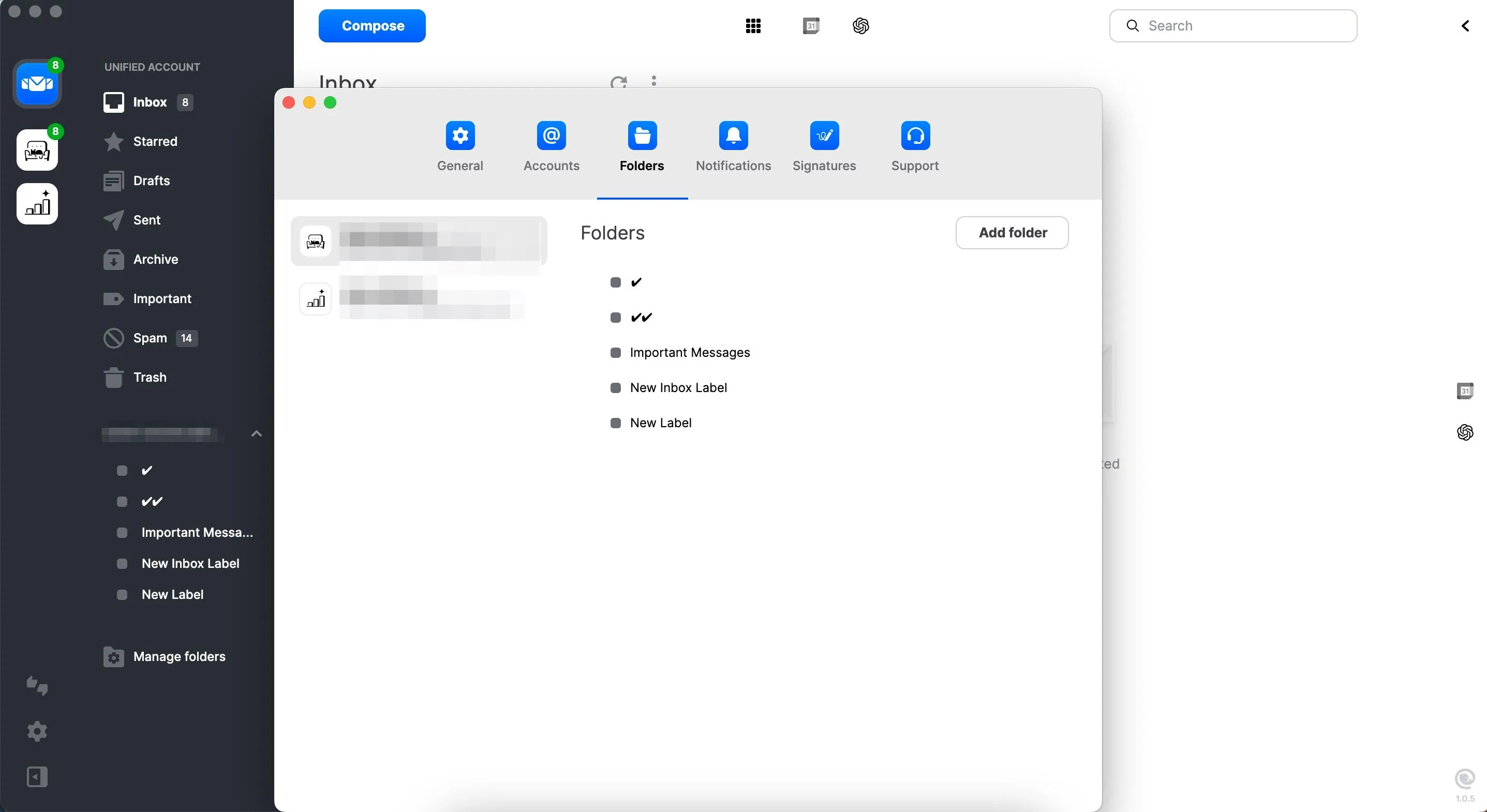 Màn hình quản lý thư mục trong Mailbird giúp tổ chức email hiệu quả
Màn hình quản lý thư mục trong Mailbird giúp tổ chức email hiệu quả
Để chỉnh sửa các cài đặt này, bạn chỉ cần nhấp vào biểu tượng cài đặt. Tôi cũng có thể chọn Manage Folders (Quản lý Thư mục) để sắp xếp các thư mục một cách cụ thể.
3. Đồng Bộ Lịch Để Lên Kế Hoạch Liền Mạch
Việc chuyển đổi ngữ cảnh (context-switching) là kẻ thù lớn nhất của năng suất làm việc của tôi, và vì vậy, tôi luôn muốn giữ càng nhiều công cụ ở cùng một nơi càng tốt. Mặc dù hiện nay tôi hiếm khi sử dụng giao diện web của Gmail, tôi vẫn muốn giữ lịch của mình ở cùng nơi với email. May mắn thay, Mailbird cho phép tôi đồng bộ hóa các lịch và xem chúng ngay trong ứng dụng.
Tôi thích cách mình có thể truy cập nhiều tính năng hữu ích của Google Calendar mà không cần rời khỏi ứng dụng Mailbird. Tôi không chỉ có thể xem các sự kiện sắp tới mà còn có thể tạo sự kiện mới. Nếu muốn thêm các lịch khác, tôi cũng có tùy chọn này ngay trong ứng dụng.
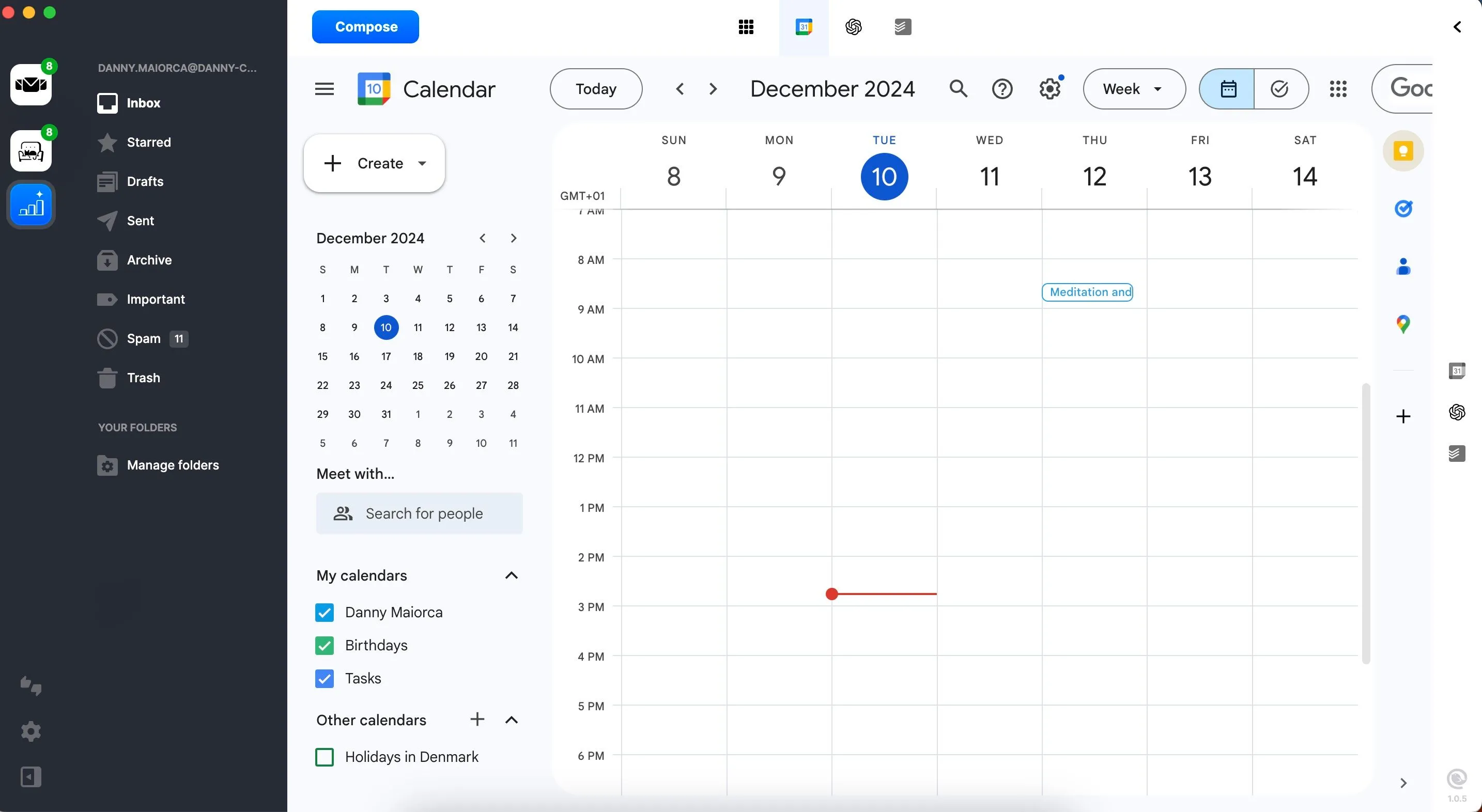 Sử dụng Google Calendar ngay trong Mailbird để đồng bộ lịch và sự kiện
Sử dụng Google Calendar ngay trong Mailbird để đồng bộ lịch và sự kiện
Sử Dụng Tiện Ích Bổ Sung Google Calendar Trong Mailbird
Một tính năng thú vị khác là khả năng tích hợp nhiều ứng dụng vào Google Calendar và truy cập chúng qua Mailbird. Ví dụ, tôi có Keep, Tasks và Maps. Các công cụ tiện ích khác mà bạn có thể thêm nếu muốn là Zoom và Streak.
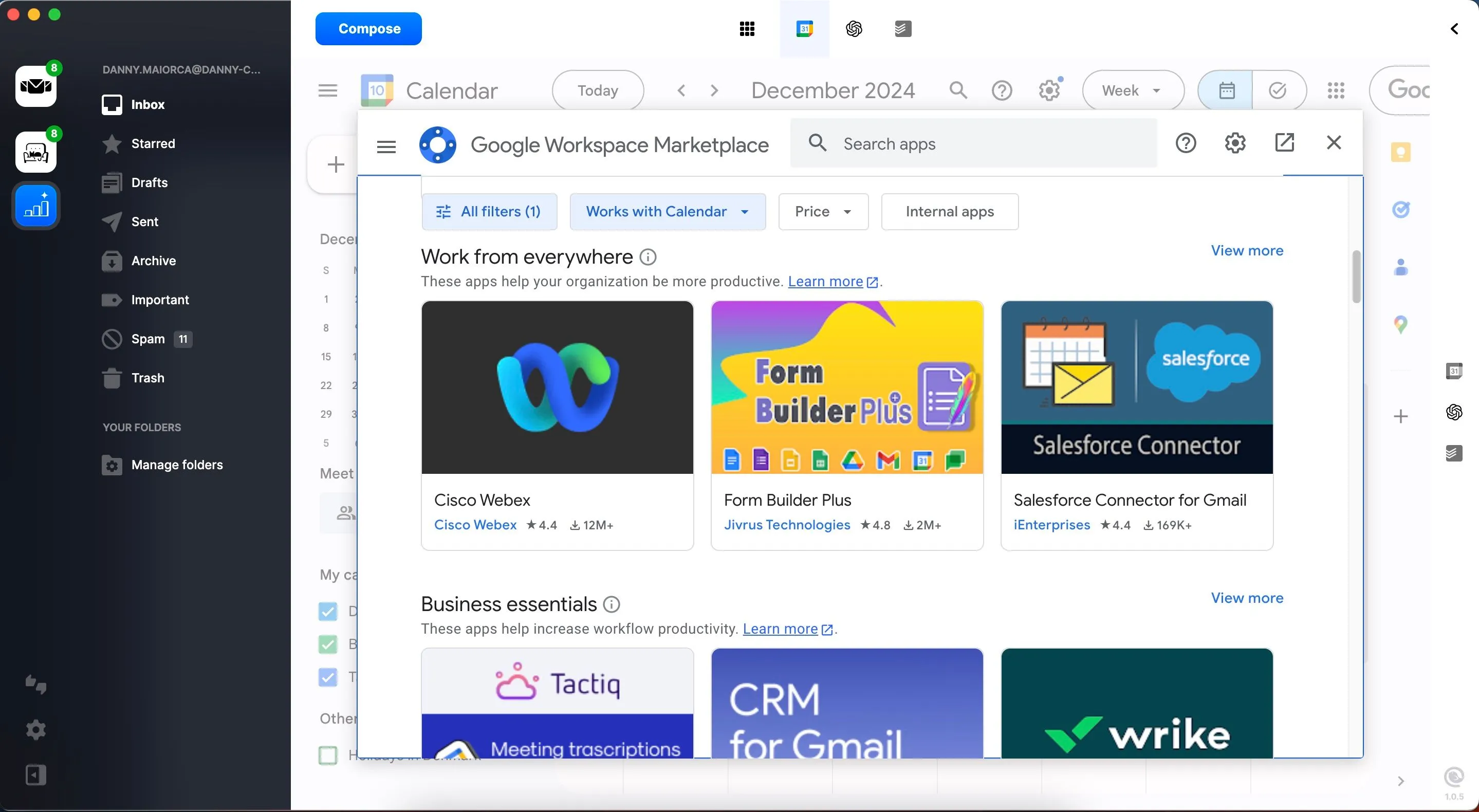 Tùy chọn tiện ích bổ sung cho Google Calendar tích hợp trên Mailbird
Tùy chọn tiện ích bổ sung cho Google Calendar tích hợp trên Mailbird
Cách Thêm Google Calendar Vào Mailbird
Để tích hợp Google Calendar với Mailbird, tôi chỉ cần làm theo các bước sau:
- Đi tới biểu tượng Browse apps (Duyệt ứng dụng) ở phía trên cùng của giao diện Mailbird.
- Bật Google Calendar.
- Đăng nhập vào Google Calendar ở phía bên phải.
- Đánh dấu vào ô bên cạnh mỗi lịch bạn muốn hiển thị.
- Nhấp vào biểu tượng Google Calendar ở phía trên cùng của ứng dụng để mở nó ở chế độ toàn màn hình.
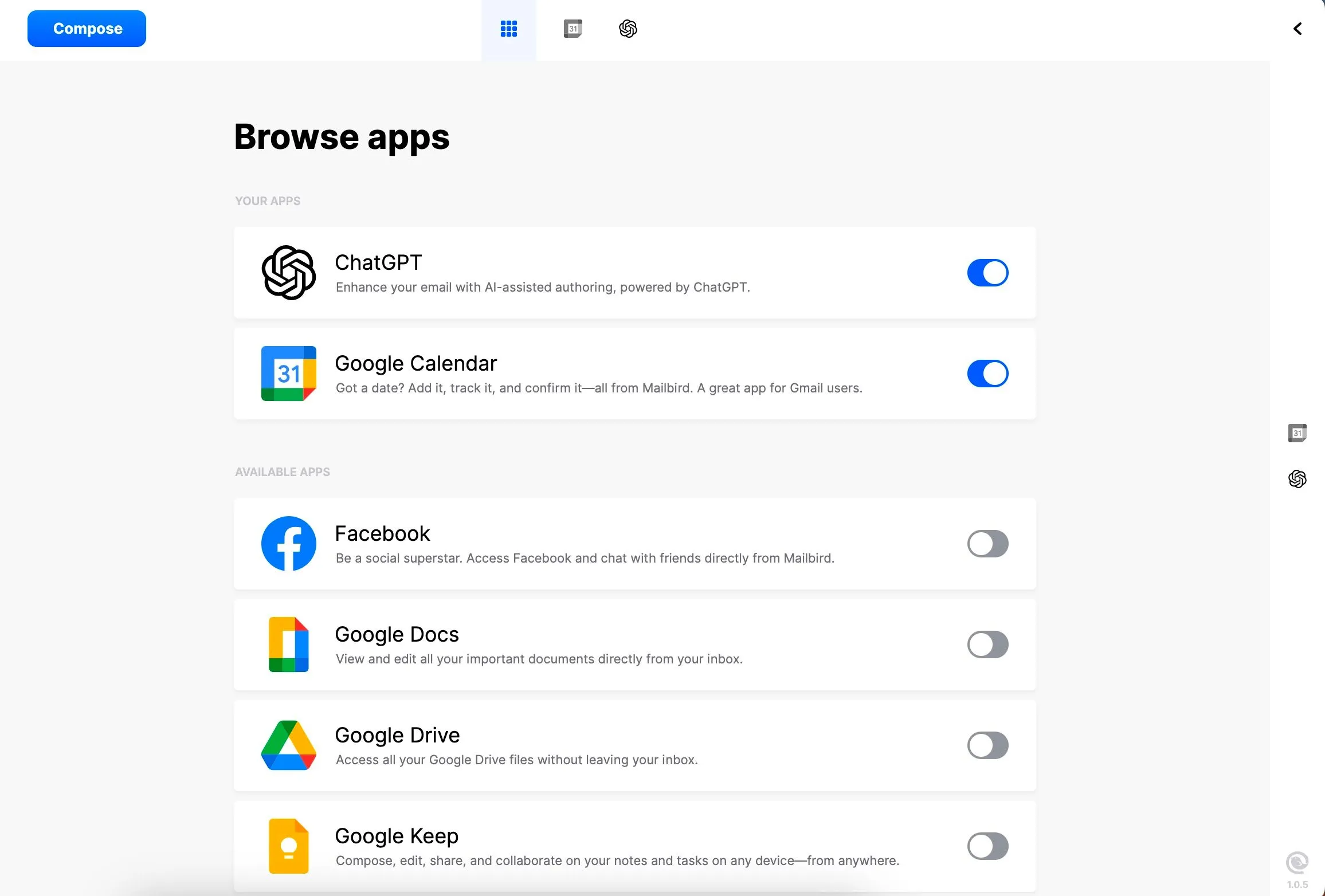 Hướng dẫn tích hợp Gmail vào Mailbird qua giao diện Browse apps
Hướng dẫn tích hợp Gmail vào Mailbird qua giao diện Browse apps
Bạn có thể truy cập Google Calendar bất kể bạn đang ở tab email nào. Ban đầu, ứng dụng có thể chỉ hiển thị ở phía bên phải. Tôi không khuyến nghị sử dụng chế độ xem này vì nó khá chật chội. Nếu điều đó xảy ra, hãy thử nhấp lại vào biểu tượng Google Calendar ở trên cùng; nó sẽ chiếm hầu hết màn hình của bạn.
Mặc dù Mailbird tích hợp với Google Calendar, hiện tại không thể sử dụng Outlook Calendar hoặc Apple Calendar với ứng dụng này.
4. Tích Hợp Các Ứng Dụng Yêu Thích Vào Mailbird
Để hỗ trợ thêm cuộc chiến chống lại việc chuyển đổi ngữ cảnh, Mailbird còn cho phép tôi thêm và truy cập một vài công cụ yêu thích khác ngay trong ứng dụng. Dưới đây là hai ví dụ điển hình; tương tự như Google Calendar, bạn sẽ cần bật các ứng dụng này và sau đó đăng nhập vào tài khoản của mình.
1. Todoist
Khi sử dụng Todoist trong Mailbird, tôi có thể duyệt và tùy chỉnh nhiều mẫu template khác nhau. Các mẫu này tương tự như những gì bạn sẽ tìm thấy khi sử dụng trang web/ứng dụng của Todoist, ví dụ như đánh giá hàng năm, quản lý tài chính hoặc bắt đầu một dự án phụ. Vì vậy, nếu bạn đang tìm kiếm công cụ giúp theo dõi các mục tiêu năm mới, hãy cân nhắc sử dụng Todoist kết hợp với Mailbird.
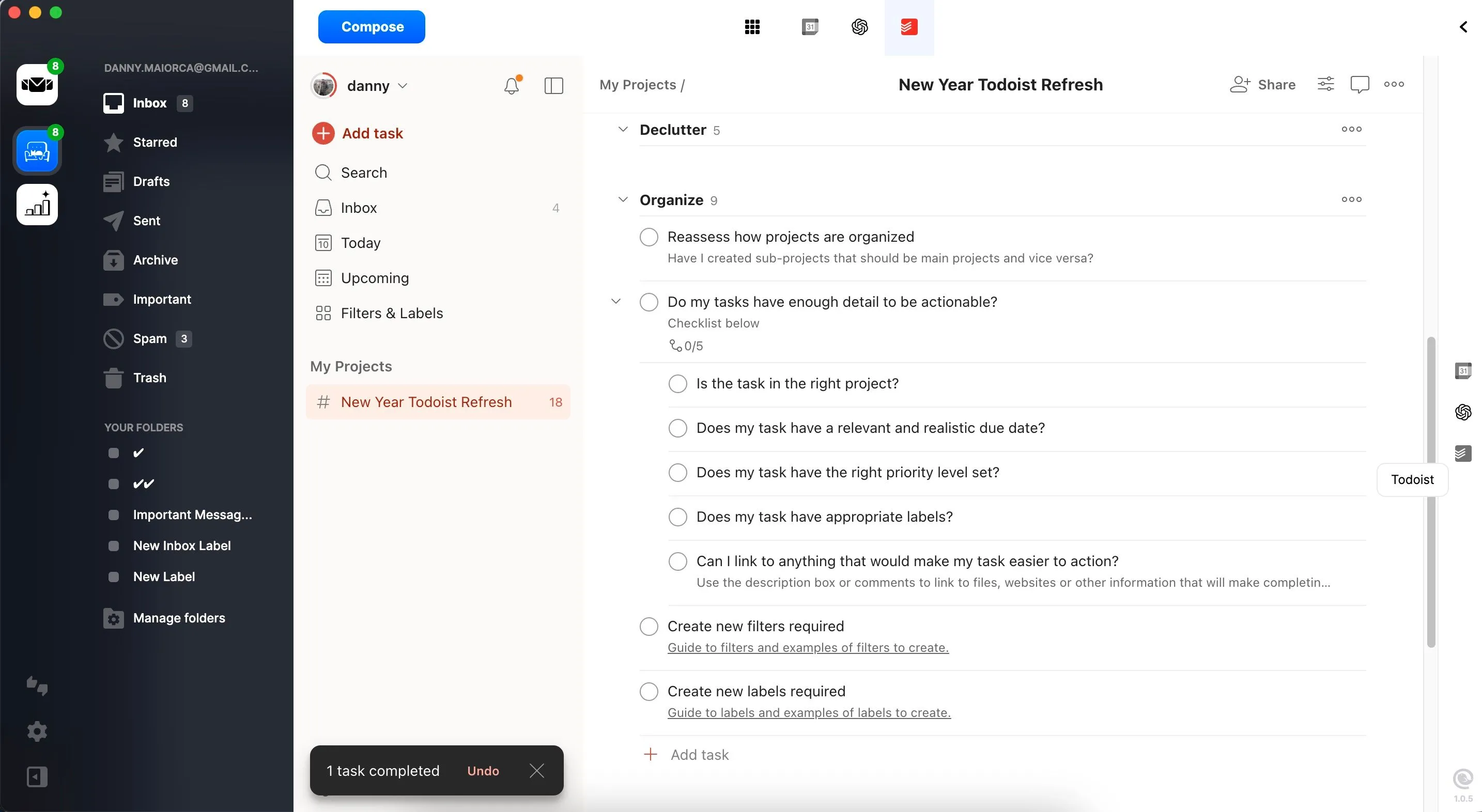 Giao diện quản lý nhiệm vụ Todoist hiển thị bên trong ứng dụng Mailbird
Giao diện quản lý nhiệm vụ Todoist hiển thị bên trong ứng dụng Mailbird
Bạn có thể thiết lập các nhiệm vụ lặp lại và tạo các nhiệm vụ thông thường mà không cần rời khỏi ứng dụng Mailbird.
2. ChatGPT
Tôi sử dụng ChatGPT hàng ngày để lên kế hoạch công việc, tạo lịch trình hàng ngày mới, tối ưu hóa các buổi tập gym và nhiều hơn thế nữa. Ngoài chế độ trò chuyện cơ bản, bạn có thể sử dụng nhiều Custom GPT để nhận được phản hồi chính xác hơn.
Sau khi đăng nhập vào ChatGPT thông qua Mailbird, tôi có thể truy cập các tính năng thiết yếu (ví dụ: bắt đầu một cuộc trò chuyện). Mọi thứ tự động đồng bộ hóa, tạo ra một quy trình làm việc liền mạch hơn. Việc sử dụng ChatGPT trong Mailbird đặc biệt hữu ích nếu bạn cần trợ giúp soạn thảo một phản hồi email hoặc muốn nghiên cứu điều gì đó mà không cần phải mở trình duyệt web.
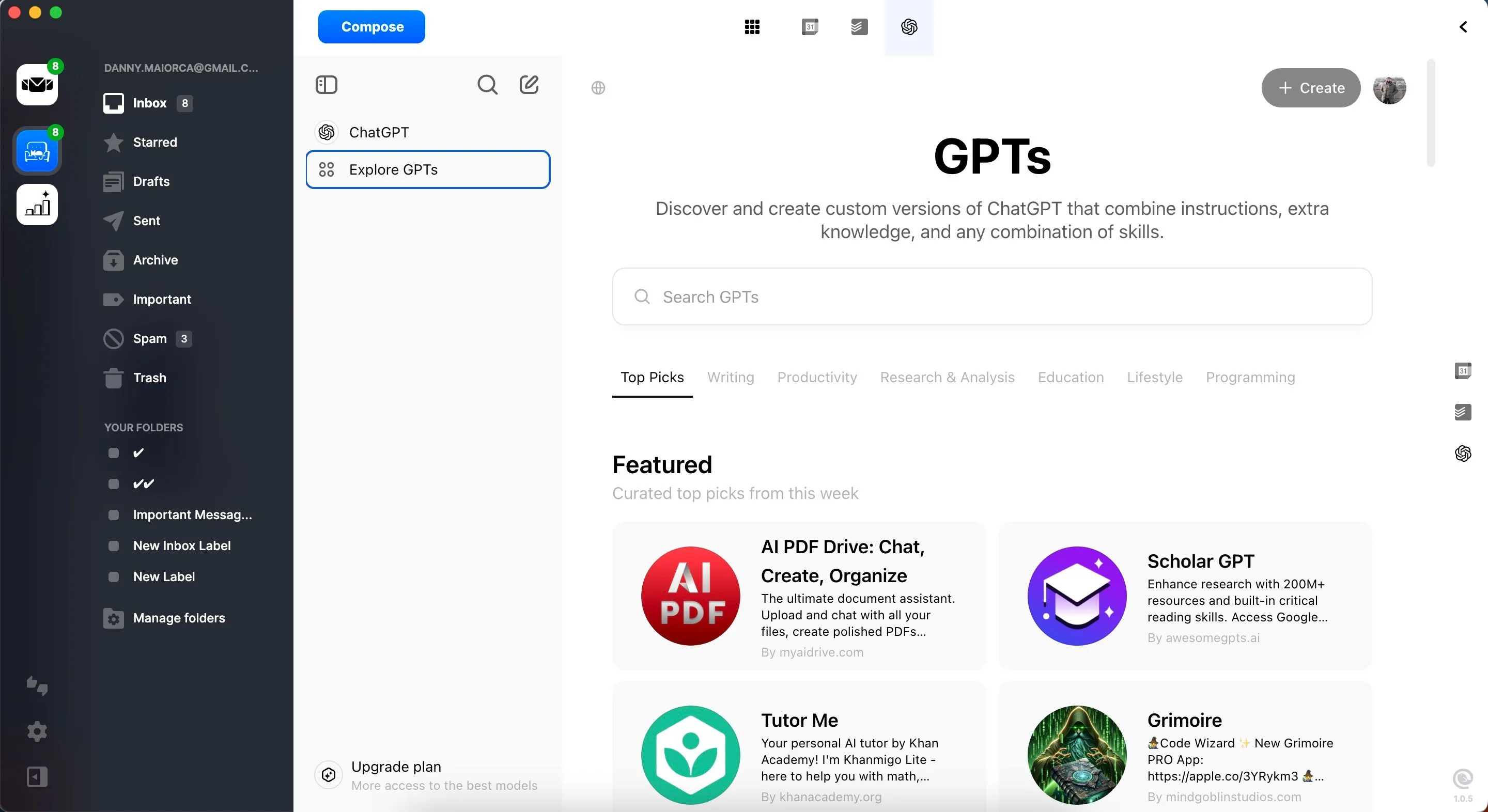 Khung chat ChatGPT hoạt động liền mạch trong giao diện Mailbird
Khung chat ChatGPT hoạt động liền mạch trong giao diện Mailbird
5. Hợp Nhất Hộp Thư Đến Để Tinh Gọn Quản Lý Email
Thay vì phải đăng nhập thủ công vào từng tài khoản email qua trình duyệt, tôi sử dụng Mailbird để quản lý tất cả email thông qua tính năng hộp thư đến hợp nhất (unified inbox). Tôi có thể nhanh chóng xóa những email không cần xử lý thêm và đánh dấu sao những email cần chú ý sau này. Việc này đã giúp tôi tiết kiệm hơn một giờ mỗi tuần kể từ khi bắt đầu sử dụng.
Ban đầu, việc nhận biết email nào thuộc tài khoản nào có thể gây nhầm lẫn, nhưng bạn sẽ nhanh chóng nắm bắt được mọi thứ. Hơn nữa, khi bạn mở một tin nhắn, bạn sẽ thấy tài khoản liên quan được hiển thị rõ ràng.
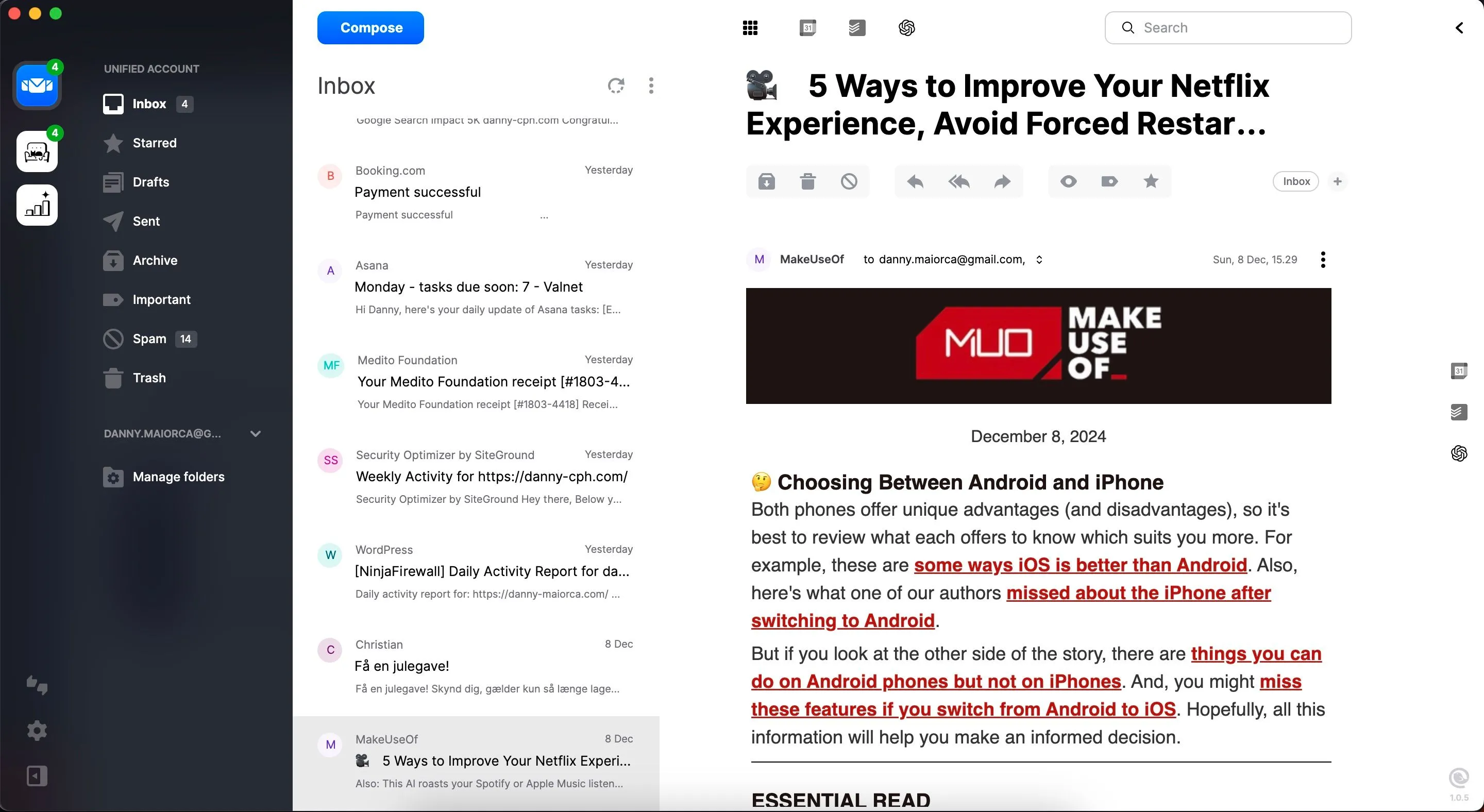 Hộp thư đến hợp nhất của Mailbird hiển thị email từ nhiều tài khoản
Hộp thư đến hợp nhất của Mailbird hiển thị email từ nhiều tài khoản
Cho đến nay, tôi vẫn chưa tìm thấy cách nào tốt hơn để quản lý nhiều địa chỉ email hơn Mailbird, và tôi thực sự hài lòng với quyết định chuyển đổi này. Tôi có thể tổ chức email công việc và cá nhân từ cùng một nơi, và nó tích hợp với nhiều ứng dụng yêu thích của tôi. Tôi đã có thể giảm đáng kể việc chuyển đổi ngữ cảnh và đa nhiệm, điều này đã giúp tăng cường năng suất làm việc của tôi một cách đáng kể.
Mailbird không chỉ là một ứng dụng email mà còn là một trung tâm quản lý năng suất toàn diện. Nếu bạn đang tìm kiếm một giải pháp để đơn giản hóa việc quản lý email và các tác vụ hàng ngày, hãy thử trải nghiệm Mailbird ngay hôm nay để cảm nhận sự khác biệt. Hãy chia sẻ trải nghiệm của bạn với Mailbird trong phần bình luận bên dưới!


